- Тип техники
- Бренд
Просмотр инструкции видеокамеры Canon XF200 / XF205, страница 192
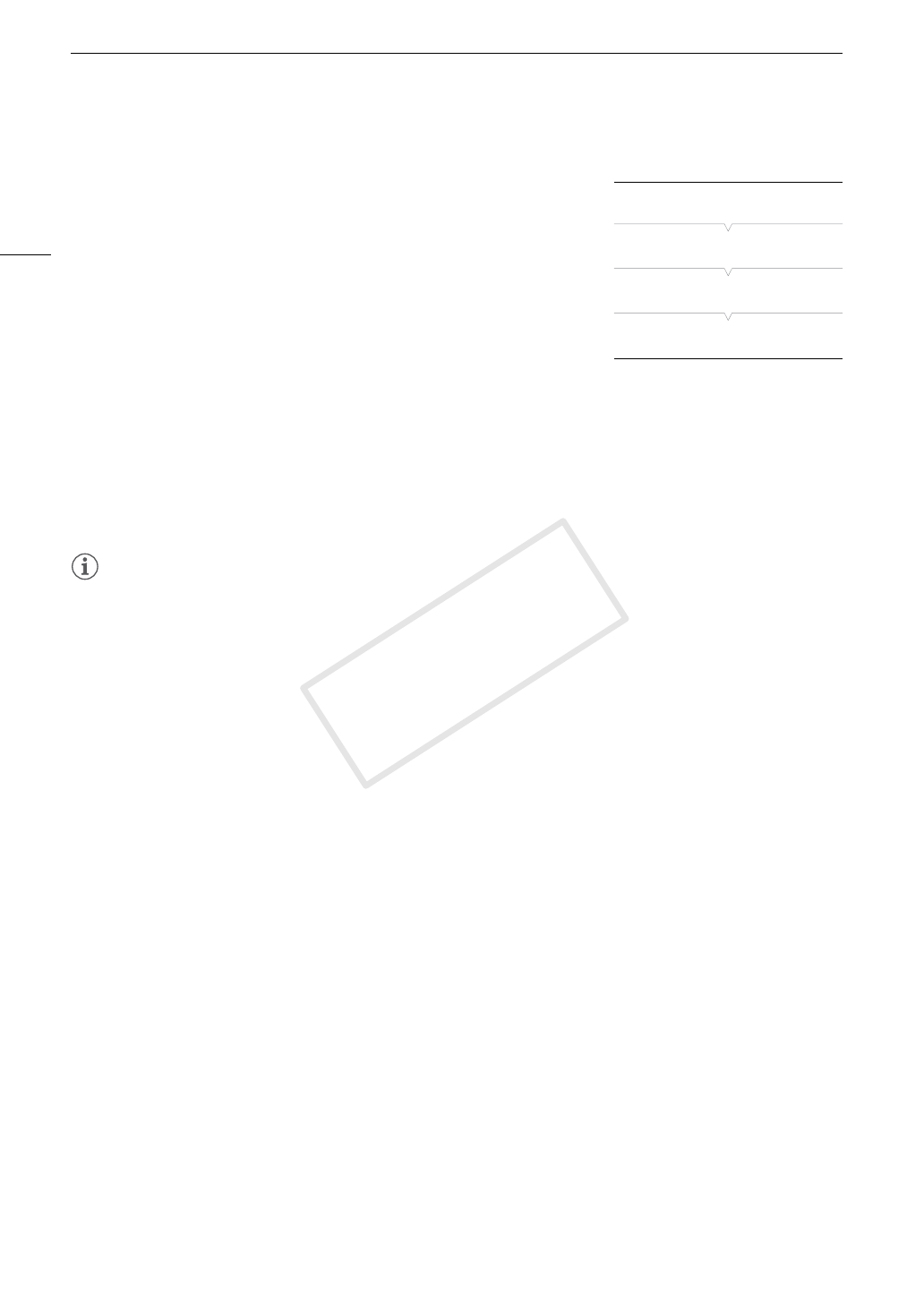
Подключение к сети Wi-Fi
192
Беспроводные маршрутизаторы с кнопкой WPS
1 Откройте подменю [Set Up New].
[wПрочие функции] > [Параметры сети] > [Парам. соединения]
> [Set Up New]
2 Выберите способ [WPS: кнопка].
[Wi-Fi] > [Режим инфраструктуры] > [WPS: кнопка]
3 Нажмите кнопку WPS на беспроводном маршрутизаторе и
удерживайте ее нажатой.
• Время, в течение которого требуется удерживать нажатой
кнопку WPS, зависит от беспроводного маршрутизатора.
Ознакомьтесь с руководством по эксплуатации беспроводного маршрутизатора и убедитесь, что
функция WPS беспроводного маршрутизатора включена.
4 Не позднее чем через 2 мин нажмите SET.
• Пока на экране отображается сообщение [Установка соединения], можно нажать SET или кнопку
CANCEL, чтобы отменить операцию.
• После правильного установления соединения продолжайте выполнение процедуры для настройки
назначения IP-адреса (A 195).
ПРИМЕЧАНИЯ
• Способ [WPS: кнопка] может работать неправильно, если поблизости расположено несколько
активных точек доступа. В таком случае попробуйте использовать способ [WPS: PIN-код] или [Поиск
точек доступа] (A 193).
WPS с использованием PIN-кода
1 Откройте подменю [Set Up New].
[wПрочие функции] > [Параметры сети] > [Парам. соединения] > [Set Up New]
2 Выберите способ [WPS: PIN-код].
[Wi-Fi] > [Режим инфраструктуры] > [WPS: PIN-код]
• В видеокамере создается и отображается 8-значный PIN-код.
3 Введите PIN-код из шага 2 в беспроводном маршрутизаторе на экране настройки WPS (PIN-
код).
• На большинстве беспроводных маршрутизаторов для доступа к экрану настройки используется
веб-браузер.
• Инструкции по доступу к параметрам беспроводного маршрутизатора и включению функции WPS
(Wi-Fi Protected Setup) с помощью PIN-кода см. в руководстве по эксплуатации беспроводного
маршрутизатора.
4 Не позднее чем через 2 мин нажмите SET.
• Пока на экране отображается сообщение [Установка соединения], можно нажать SET или кнопку
CANCEL, чтобы отменить операцию.
• После правильного установления соединения продолжайте выполнение процедуры для настройки
назначения IP-адреса (A 195).
[wПрочие функции]
[Параметры сети]
[Парам. соединения]
[Set Up New]
COPY
Ваш отзыв будет первым



